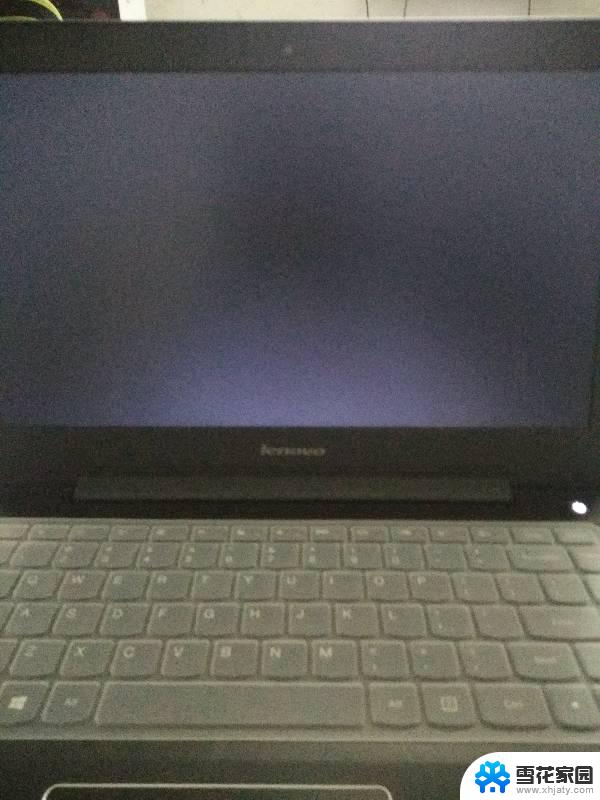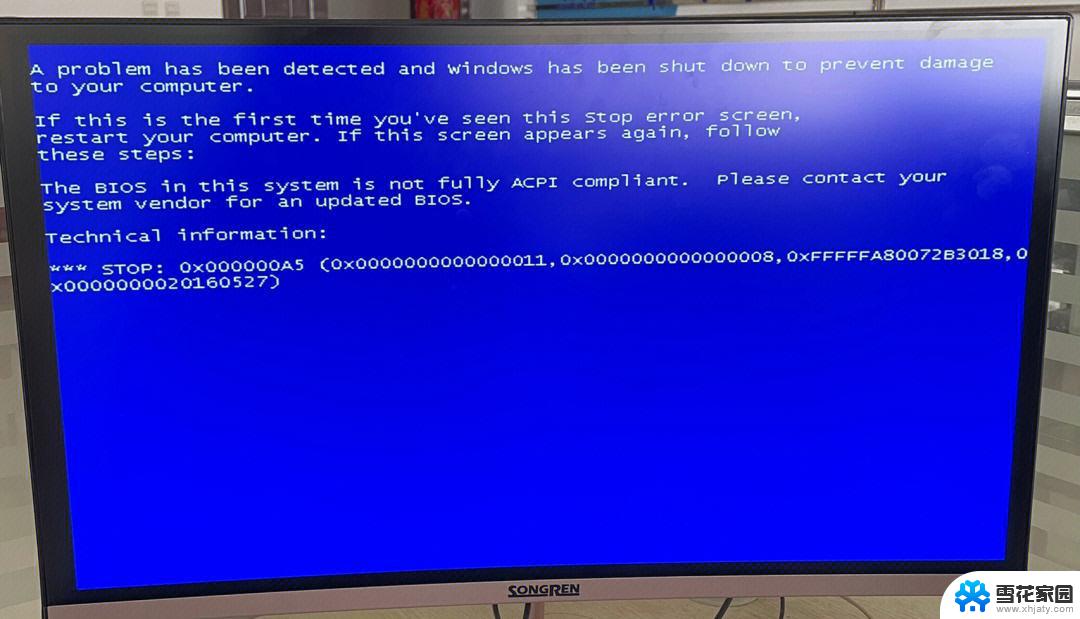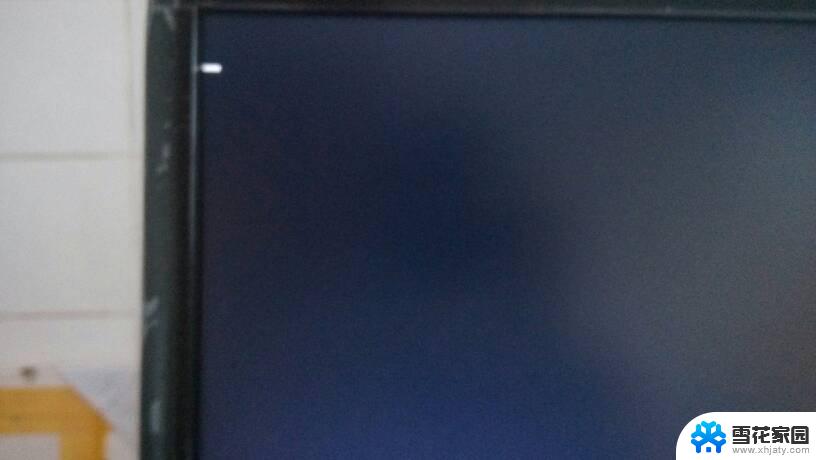蓝屏笔记本电脑 笔记本电脑蓝屏解决方法
笔记本电脑是现代人生活和工作中必不可少的工具之一,有时候我们会遇到蓝屏的问题,这不仅会影响我们的工作效率,还可能导致数据的丢失。针对笔记本电脑蓝屏问题,我们需要了解一些解决方法,以便及时应对并解决这一问题。本文将介绍一些常见的笔记本电脑蓝屏解决方法,帮助读者更好地应对这一困扰。
步骤如下:
1.电脑出现蓝屏;要分析一下造成的原因及最近的操作。
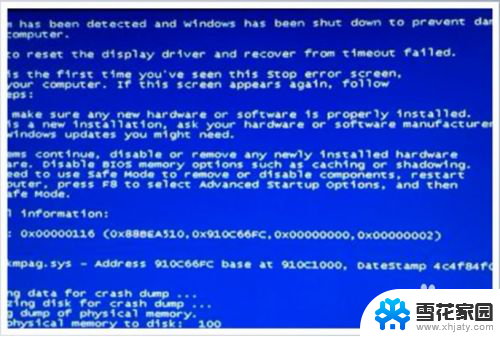
2.有时候笔记本开机的时候出现蓝屏只是偶发现象,可能当时启动的时候没有完全启动起来或者个别组件没有加载上去从而引起蓝屏。解决办法:这种情况一般只要重新启动就能解决,当然如果重启还不能解决问题证明有其他原因,可以参考以下解决办法。
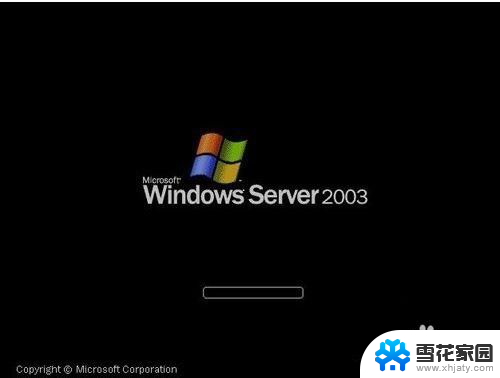
3.2按F8进入笔记本的高级模式,我们便能进入到高级模式后,我们选择最近一次正确的配置(可能不叫这个名字。不过也没多大差别),然后点击确定,如果问题不大的话应该能够解决问题。

4.如果上述方法还不能解决问题的话,我们可以2按F8进入笔记本的安全模式。进入安全模式进行修复,进入到安全模式之后我们首先要对电脑进行杀毒,看看是否是病毒在作祟,然后运行故障修复,看看是否是一些程序出错。

5.打开笔记本后盖,重新插拨内存;

6.使用U盘重装系统;等一会,驱动系统就会发挥作用,电脑就会恢复整常。如果以上方法还不奏效,可联系售后,进行检修。
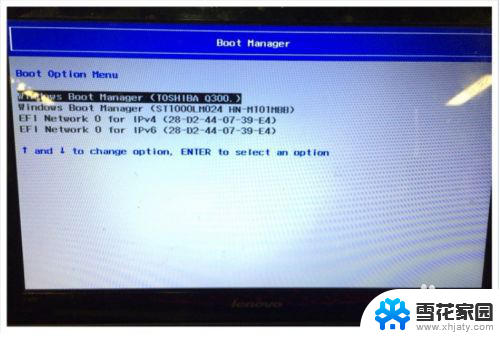
以上是蓝屏笔记本电脑的全部内容,如果有任何疑问,请参考我的步骤进行操作,希望对大家有所帮助。